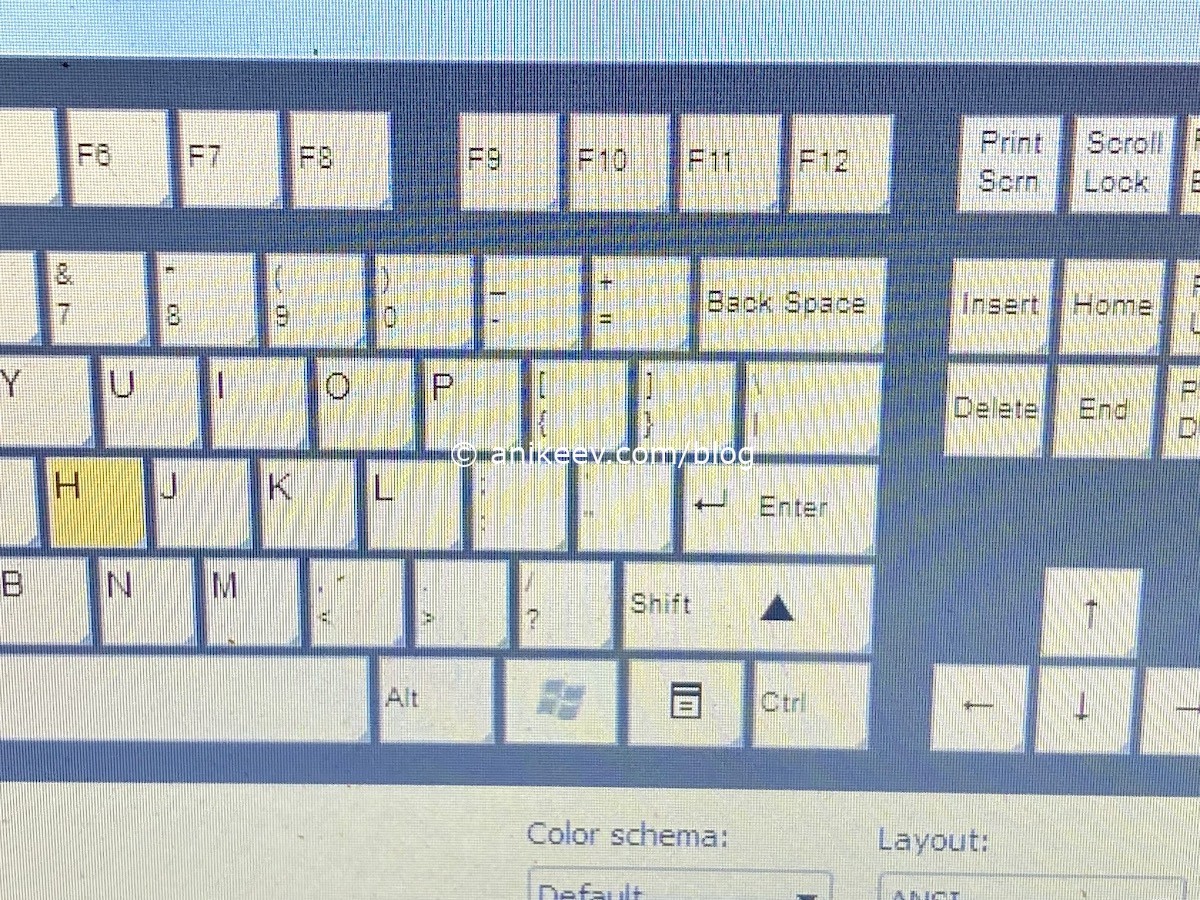Если вы задаётесь вопросом «как починить клавиатуру ноутбука, если одна клавиша не работает», то мой ответ — никак!
 Да, увы и ах. Ноутбучные клавиатуры практически не поддаются ремонту и все проблемы решаются только заменой клавиатуры. В случае с обычным компьютером это не проблема: новые клавиатуры стоят в пределах 500-1000 рублей, а если купить на вторичном рынке, то можно уложиться и в 50-100 рублей.
Да, увы и ах. Ноутбучные клавиатуры практически не поддаются ремонту и все проблемы решаются только заменой клавиатуры. В случае с обычным компьютером это не проблема: новые клавиатуры стоят в пределах 500-1000 рублей, а если купить на вторичном рынке, то можно уложиться и в 50-100 рублей.
С ноутбуками такое не прокатит: ноутбучные клавиатуры предназначены только под конкретную модель, а их стоимость зависит от навороченности клавиатуры и редкости ноутбука.
То же случилось и у меня: ноутбук Asus K42JC с нерабочей клавишей «З/P». Проблема не самая существенная — это всё-таки всего одна клавиша. Вот если бы не работала половина клавиатуры, ряд кнопок или полностью все клавиши — тогда был бы смысл менять. Но ноутбук используется эпизодически, нерегулярно и смысла менять клавиатуру полностью из-за одной нерабочей кнопки мало.
В помощь две простенькие утилитки, бесплатные и имеющие множество аналогов.
Первое — софт для проверки клавиатуры
Как-то раз у меня покупал ноутбук один парень. Я обычно запускал блокнот и проходил по всем клавишам. Но он запустил какую-то программу, которая показывала нажатия на вообще все кнопки, включая служебные типа Ctrl, Alt, F1-F12 и прочие. Я заинтересовался и нашёл похожую программу.
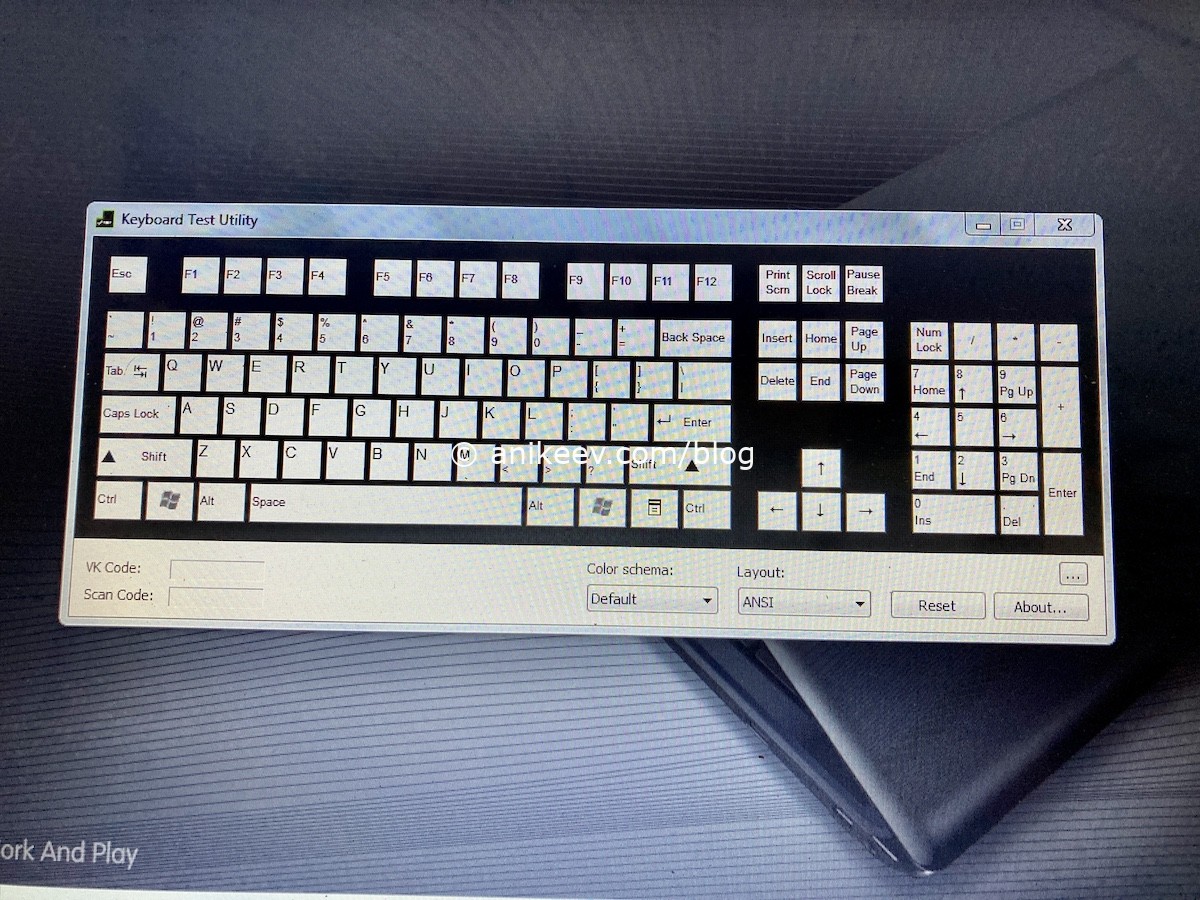 В моём случае программа для проверки клавиатуры называется Keyboard Test Utility 1.4.0 весом меньше двух мегабайт. Она показывает, какие клавиши работают, выделяя их цветом. Можно просто побряцать по кнопкам подряд, а потом изучать по программе кнопки, что не прожались. Видно, что клавиша P/З у меня прожалась. Но это потому, что я её уже перенастроил. А как?
В моём случае программа для проверки клавиатуры называется Keyboard Test Utility 1.4.0 весом меньше двух мегабайт. Она показывает, какие клавиши работают, выделяя их цветом. Можно просто побряцать по кнопкам подряд, а потом изучать по программе кнопки, что не прожались. Видно, что клавиша P/З у меня прожалась. Но это потому, что я её уже перенастроил. А как?
Второе — софт для переназначения клавиш
После того, как мы выявили нерабочие клавиши — надо их переназначить на рабочие, но не слишком нужные. В моём случае это может быть принтскрин или пауза-брэйк. Странно, но переназначение на паузу-брэйк не сработало (всё равно срабатывает пауза), а вот на принтскрин получилось. Программа называется MapKeyboard и качается на раз-два с просторов интернета. Вы можете найти и другие похожие программы.
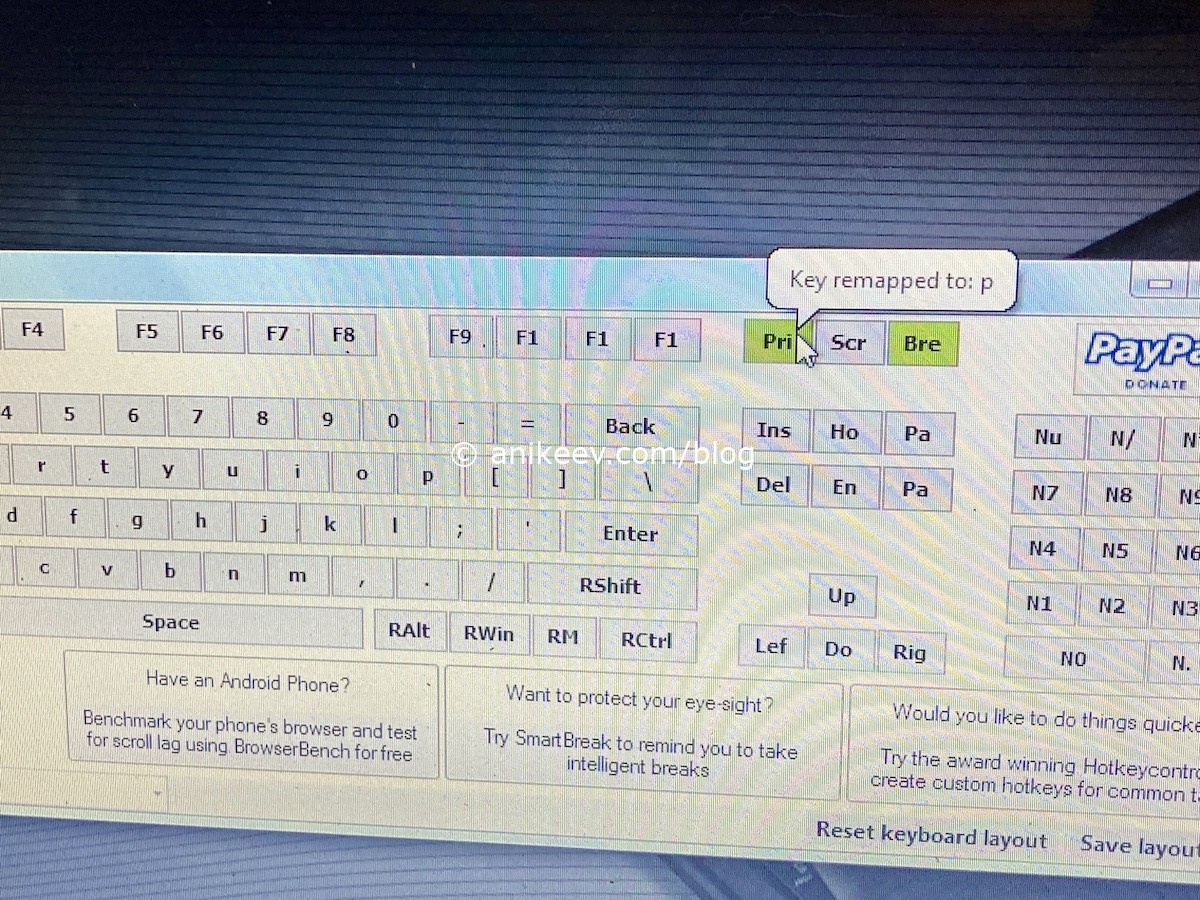 Вот так, с помощью пары простейших и бесплатных программ для клавиатуры, можно «оживить» нерабочую кнопку. Конечно, это не идеальное решение и для активного набора текста может не подойти. Но это лишь дело привычки.
Вот так, с помощью пары простейших и бесплатных программ для клавиатуры, можно «оживить» нерабочую кнопку. Конечно, это не идеальное решение и для активного набора текста может не подойти. Но это лишь дело привычки.